
최고의 무료 오피스 프로그램 다운로드 및 활용 가이드: 생산성 극대화 전략
시간은 돈이다! 더 이상 비싼 유료 오피스 프로그램에 돈을 낭비하지 마세요. 최고의 무료 오피스 프로그램을 통해 생산성을 극대화하고 업무 효율을 높이는 방법을 알려드리겠습니다.
✅ 무료 오피스 프로그램으로 생산성을 극대화하는 꿀팁과 활용 전략을 지금 바로 확인하세요!
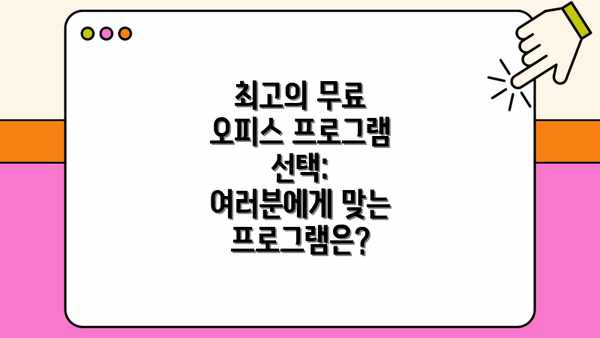
최고의 무료 오피스 프로그램: 다양한 선택지 심층 비교 분석
무료 오피스 프로그램이라고 다 같은 건 아니에요! 각 프로그램마다 장단점이 있고, 사용자의 필요에 따라 최적의 프로그램이 다르답니다. 이번 장에서는 여러분의 생산성을 높여줄 최고의 무료 오피스 프로그램 후보들을 꼼꼼히 비교 분석해 보도록 하겠습니다. 어떤 프로그램이 여러분에게 딱 맞는지, 함께 알아보아요!
가장 먼저, 널리 알려진 대표적인 무료 오피스 프로그램들을 살펴볼게요.
LibreOffice: 오픈소스 기반의 강력한 오피스 프로그램이에요. 마이크로소프트 오피스와의 호환성이 뛰어나 문서, 스프레드시트, 프레젠테이션 등 다양한 작업에 활용 가능하답니다. 특히, 강력한 기능과 확장성을 자랑하며, 전문적인 작업에도 충분히 사용할 수 있다는 장점이 있어요. 하지만, 처음 사용하는 분들께는 다소 인터페이스가 복잡하게 느껴질 수 있다는 점을 고려해야 해요.
FreeOffice: 가볍고 직관적인 인터페이스를 자랑하는 무료 오피스 프로그램이에요. 마이크로소프트 오피스와의 호환성도 우수하고요. LibreOffice보다 가볍게 사용하고 싶은 분들께 추천드려요. 다만, LibreOffice에 비해 기능이 다소 제한적일 수 있다는 점을 참고해 주세요.
Google Docs, Sheets, Slides: 클라우드 기반의 무료 오피스 프로그램으로, 인터넷 연결만 있다면 언제 어디서든 편리하게 사용할 수 있어요. 실시간 협업 기능이 뛰어나 팀 프로젝트에 유용하고요. 다만, 오프라인 작업에는 제한이 있고, 인터넷 연결 상태에 따라 속도가 느려질 수 있다는 점을 유의해야 해요.
다음 표는 세 가지 프로그램의 주요 기능을 비교 분석한 내용입니다.
| 기능 | LibreOffice | FreeOffice | Google Docs, Sheets, Slides |
|---|---|---|---|
| 워드프로세서 | O(강력한 기능) | O(기본 기능 충실) | O(실시간 협업 기능 강조) |
| 스프레드시트 | O(강력한 기능) | O(기본 기능 충실) | O(실시간 협업 기능 강조) |
| 프레젠테이션 | O(강력한 기능) | O(기본 기능 충실) | O(실시간 협업 기능 강조) |
| 오프라인 사용 | O | O | X(인터넷 연결 필요) |
| 파일 호환성 | 높음 | 높음 | 높음 |
| 학습 난이도 | 중 | 낮음 | 낮음 |
| 협업 기능 | O | O | 뛰어남 |
결론적으로 어떤 프로그램을 선택해야 할까요?
자신의 필요와 사용 습관을 고려하여 선택하는 것이 가장 중요해요. 전문적인 문서 작업이 필요하고 오프라인 작업이 중요하다면 LibreOffice가 적합하고요. 가볍고 간편하게 사용하고 싶다면 FreeOffice가 좋습니다. 팀 프로젝트나 실시간 협업이 중요하다면 Google Docs, Sheets, Slides가 최고의 선택이 될 거예요.
결국, 여러분에게 최고의 무료 오피스 프로그램은 여러분의 업무 방식과 필요에 가장 잘 맞는 프로그램입니다. 이 표와 설명을 참고하여, 자신에게 맞는 프로그램을 신중하게 선택하시길 바라요!
이제, 여러분에게 딱 맞는 프로그램을 선택하셨나요? 다음 장에서는 선택하신 프로그램의 다운로드 및 설치 방법을 자세히 알려드릴게요!
✅ 업무 효율을 높여줄 최고의 무료 오피스 프로그램과 사직서 양식을 지금 바로 다운로드 받으세요! 시간과 비용을 절약하고 생산성을 극대화하는 전략을 무료로 만나보실 수 있습니다.

LibreOffice: 강력한 기능과 호환성
LibreOffice는 오픈소스 기반의 무료 오피스 제품군으로, 마이크로소프트 오피스와의 높은 호환성을 자랑합니다. 워드 프로세서(Writer), 스프레드시트(Calc), 프레젠테이션(Impress) 등 다양한 기능을 제공하며, 다양한 운영체제(Windows, macOS, Linux)를 지원합니다. LibreOffice는 확장 기능을 통해 기능을 더욱 확장할 수 있다는 장점도 있습니다. 대용량 문서 작업에도 안정적인 성능을 보여주는 강점이 있습니다.
FreeOffice: 사용자 친화적인 인터페이스
FreeOffice는 사용하기 쉬운 인터페이스와 빠른 속도로 많은 사용자들의 사랑을 받고 있습니다. 마이크로소프트 오피스와 유사한 인터페이스를 제공하여, 기존 마이크로소프트 오피스 사용자라면 쉽게 적응할 수 있습니다. 필요한 기능은 모두 갖추고 있으면서, 부담없이 사용할 수 있습니다. 특히, 가벼운 용량으로 저사양 PC에서도 원활한 작동을 보장합니다.
Google Workspace (무료 버전): 클라우드 기반 협업의 강자
구글 워크스페이스의 무료 버전은 클라우드 기반으로 문서, 스프레드시트, 프레젠테이션을 편집하고 공유할 수 있습니다. 실시간 협업 기능은 여러 명이 동시에 문서를 편집하고 의견을 공유하는 데 유용합니다. 어디서든 인터넷만 연결되어 있다면 작업이 가능하다는 장점이 있지만, 오프라인 작업에는 제약이 있습니다. 하지만 무료로 제공되는 광범위한 스토리지 용량은 매력적인 요소입니다.
각 프로그램 비교표
| 프로그램 | 워드 프로세서 | 스프레드시트 | 프레젠테이션 | 클라우드 지원 | 오프라인 사용 | 호환성 |
|---|---|---|---|---|---|---|
| LibreOffice | Writer | Calc | Impress | X | O | 높음 |
| FreeOffice | TextMaker | PlanMaker | Presentations | X | O | 높음 |
| Google Workspace (무료) | Docs | Sheets | Slides | O | X | 높음 |
무료 오피스 프로그램 다운로드 및 설치 방법: 단계별 가이드
이제 여러분에게 딱 맞는 무료 오피스 프로그램을 선택하셨나요? 그럼 이제 설치 과정을 자세히 알아볼까요? 다소 복잡해 보일 수 있지만, 아래 단계별 가이드를 따라 하시면 어렵지 않게 설치를 완료하실 수 있답니다. 각 프로그램마다 약간씩 차이가 있을 수 있지만, 기본적인 흐름은 비슷하니 차근차근 따라와 주세요!
| 단계 | 설명 | LibreOffice 예시 | WPS Office 예시 | Google Workspace(온라인) 예시 | 주의사항 |
|---|---|---|---|---|---|
| 1. 공식 웹사이트 접속 | 먼저, 선택하신 무료 오피스 프로그램의 공식 웹사이트에 접속해야 해요. 검색엔진을 통해 쉽게 찾으실 수 있답니다. 가짜 사이트에 주의하세요! | 와 같은 공식 웹사이트를 방문하세요. | WPS Office 공식 웹사이트를 방문하세요. | 에 접속하세요. 계정이 필요합니다. | 사이트 주소를 꼼꼼하게 확인하여 악성코드 감염을 방지하는 것이 중요해요! |
| 2. 다운로드 | 웹사이트에서 운영체제(Windows, macOS, Linux 등)에 맞는 설치 파일을 다운로드하세요. 보통 “Download,” “다운로드,” 또는 비슷한 버튼이 있을 거예요. | 운영체제에 맞는 .msi 또는 .exe 파일을 다운로드 받으세요. | 운영체제에 맞는 설치 파일(.exe 등)을 다운로드 받으세요. | Google 계정으로 로그인 후, 필요한 서비스(Docs, Sheets, Slides 등)를 바로 이용할 수 있어요. | 다운로드 속도는 인터넷 연결 상태에 따라 달라질 수 있으니, 여유를 가지고 기다려 주세요. |
| 3. 설치 파일 실행 | 다운로드가 완료되면, 설치 파일을 실행해요. 대개 실행 파일의 확장자는 .exe(Windows), .dmg(macOS) 등이에요. | 다운로드 받은 .exe 파일을 더블클릭하여 실행해요. | 다운로드 받은 설치 파일을 더블클릭하여 실행해요. | 설치 파일 실행은 필요 없어요. | 바이러스 백신 소프트웨어가 설치 과정을 중단시키는 경우가 있으니, 잠시 비활성화 후 진행하거나, 신뢰할 수 있는 출처에서 다운로드 받았는지 확인하세요. |
| 4. 설치 과정 진행 | 설치 마법사가 나타나면, 화면의 지시에 따라 설치 과정을 진행하면 돼요. 대부분 다음 버튼만 클릭하면 쉽게 설치가 완료됩니다. | 설치 경로를 변경할 수도 있지만, 기본 경로 그대로 진행하는 것이 편리해요. | 설치 옵션을 선택할 수 있어요. 필요한 기능만 선택하여 설치 용량을 줄일 수 있습니다. | Google 계정 설정이 필요하다면, 안내에 따라 진행하세요. | 설치 과정 중에 오류 메시지가 나타나면, 메시지 내용을 확인하고 해당 내용을 검색하여 해결 방법을 찾아보세요. |
| 5. 설치 완료 및 프로그램 실행 | 설치가 완료되면, 프로그램을 실행하여 제대로 설치되었는지 확인해 보세요. | 바탕화면이나 시작 메뉴에 LibreOffice 아이콘이 생길 거예요. | WPS Office 아이콘을 통해 프로그램을 실행할 수 있습니다. | 웹 브라우저에서 Google Docs, Sheets, Slides 등을 바로 이용할 수 있어요. | 프로그램이 정상적으로 실행되지 않는다면, 다시 설치하거나 프로그램 공식 웹사이트의 FAQ를 참고하여 문제를 해결해 보세요. |
꼼꼼한 확인과 안전한 설치 과정을 거쳐, 여러분의 생산성을 높이는 최고의 무료 오피스 프로그램을 경험하세요!
✅ 무료 오피스 프로그램으로 업무 효율을 높이는 핵심 전략을 네이버 백신과 함께 안전하게 경험하세요. 바이러스 걱정 없이 생산성을 극대화하는 방법을 지금 확인하세요!
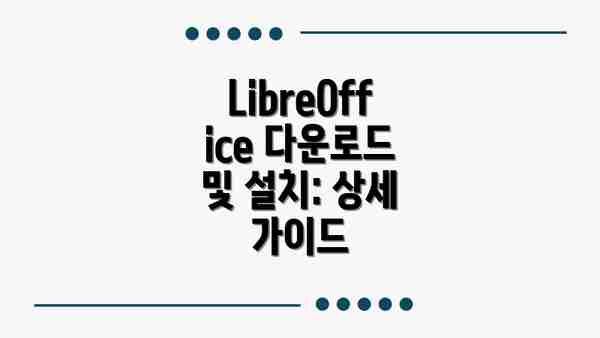
LibreOffice 다운로드 및 설치: 상세 가이드
- LibreOffice 공식 웹사이트 방문
- 운영체제에 맞는 설치 파일 다운로드
- 다운로드한 설치 파일 실행
- 화면의 안내에 따라 설치 완료
FreeOffice 다운로드 및 설치: 간단 가이드
- FreeOffice 공식 웹사이트 접속
- 다운로드 버튼 클릭
- 실행 파일 실행 후 설치 완료
무료 오피스 프로그램 활용 팁: 생산성 극대화 전략
이제 최고의 무료 오피스 프로그램을 다운로드하고 설치했으니, 본격적으로 생산성을 높이는 활용법을 알아볼까요? 똑똑하게 프로그램을 활용하면 시간도 절약하고, 업무 효율도 훨씬 높일 수 있답니다! 다음 팁들을 참고해서 여러분의 업무 환경을 최적화해 보세요.
1. 단축키 마스터하기: 시간은 금!
- 자주 사용하는 기능들을 단축키로 활용하면 작업 속도가 훨씬 빨라져요. 예를 들어, Ctrl + C (복사), Ctrl + V (붙여넣기), Ctrl + Z (실행 취소) 등 기본적인 단축키는 필수로 숙지해야겠죠?
- 각 프로그램의 고급 단축키까지 익히면 더욱 효율적인 작업이 가능해요. 자주 사용하는 기능의 단축키를 미리 정리해두고, 손쉽게 참고할 수 있도록 메모해두는 것도 좋은 방법이에요.
- 프로그램의 도움말 기능을 활용하여 단축키 목록을 확인해 보세요. 생각보다 많은 단축키가 여러분을 기다리고 있답니다!
2. 템플릿 활용: 시간 절약의 지름길!
- 문서, 스프레드시트, 프레젠테이션 등 다양한 템플릿을 활용하면 처음부터 문서를 만들 필요 없이 바로 작업에 착수할 수 있어요. 시간을 절약하는 가장 효과적인 방법 중 하나랍니다.
- 기본적으로 제공되는 템플릿 외에도, 인터넷에서 다양한 무료 템플릿을 찾아 사용할 수 있으니, 원하는 스타일의 템플릿을 골라 사용해 보세요.
- 자신만의 템플릿을 만들어 저장해두면 더욱 편리하게 사용할 수 있어요. 자주 사용하는 형식의 문서를 템플릿으로 만들어 활용해 보세요.
3. 클라우드 연동: 어디서든 작업 가능!
- 클라우드 서비스와 연동하여 자료를 저장하고 공유하면 여러 기기에서 편리하게 작업하고, 동료들과 협업하기도 수월해요. 데이터 손실 위험도 줄일 수 있답니다.
- 구글 드라이브, 드롭박스 등 다양한 클라우드 서비스를 무료 오피스 프로그램과 연동하여 사용해 보세요.
- 클라우드 저장 공간의 용량을 확인하고, 필요에 따라 용량을 늘리는 것도 잊지 마세요.
4. 자동 저장 기능 활용: 소중한 작업물을 지켜주세요!
- 자동 저장 기능을 활성화하면 작업 중 갑작스러운 오류나 시스템 종료에도 작업 내용을 안전하게 보존할 수 있어요. 자동 저장 기능은 필수적으로 활성화해야 해요.
- 자동 저장 간격을 조정하여 작업 내용이 안전하게 저장되도록 설정하는 것을 추천드려요. 짧은 간격으로 설정할수록 안전하겠지만, 저장 시간이 늘어나므로 적절한 간격을 찾는 것이 중요해요.
5. 맞춤 설정 활용: 나만의 효율적인 작업 환경 만들기!
- 프로그램의 다양한 설정 기능을 활용하여 자신에게 맞는 환경을 구축하면 작업 효율을 극대화할 수 있어요. 글꼴, 테마, 인터페이스 등을 자신에게 맞게 변경하여 편안하고 집중도 높은 작업 환경을 만들어 보세요.
- 자신의 작업 스타일과 선호도에 맞게 프로그램을 커스터마이징하는 것은 매우 중요한 부분이에요. 설정 메뉴를 꼼꼼히 살펴보고, 다양한 기능들을 시험해 보는 시간을 가지세요.
6. 꾸준한 학습: 프로그램 기능 완벽 활용!
- 무료 오피스 프로그램은 생각보다 다양하고 강력한 기능들을 제공한답니다. 꾸준히 새로운 기능들을 학습하고 활용하면 생산성을 훨씬 더 높일 수 있어요.
- 온라인 튜토리얼, 프로그램 내 도움말 기능 등을 통해 새로운 기능들을 배우고, 실제 업무에 활용해 보세요.
- 자신이 자주 사용하는 기능들을 중심으로 학습하면 효율적으로 프로그램을 익힐 수 있답니다.
이 모든 팁들을 활용해서 무료 오피스 프로그램을 마스터하고 업무 효율을 높여보세요! 여러분의 성공을 응원합니다!
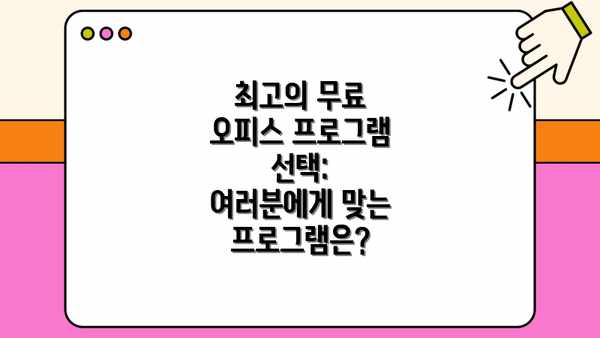
최고의 무료 오피스 프로그램 선택: 여러분에게 맞는 프로그램은?
최고의 무료 오피스 프로그램은 여러분의 작업 환경과 필요에 따라 다릅니다. 각 프로그램의 장단점을 비교 분석하여 여러분에게 가장 적합한 프로그램을 선택하는 것이 중요합니다. 본 가이드에서 제공된 정보가 여러분의 선택에 도움이 되기를 바랍니다.
결론: 여러분의 생산성을 극대화할 최고의 무료 오피스 프로그램을 찾으셨나요?
자, 이제까지 최고의 무료 오피스 프로그램을 선택하고 다운로드하여 활용하는 방법에 대해 자세히 알아보았어요. 다양한 프로그램들의 비교 분석부터 설치 방법, 그리고 생산성을 극대화하는 활용 팁까지 꼼꼼하게 살펴보았죠. 어떤 프로그램이 여러분에게 가장 적합한지 판단하는 데 도움이 되었기를 바랍니다.
무료 프로그램이라고 해서 기능이 부족하거나 성능이 떨어진다는 편견은 이제 버리셔도 좋아요. 본 가이드에서 소개한 프로그램들은 모두 뛰어난 기능과 안정적인 성능을 자랑하며, 유료 프로그램에 비해 손색없는 생산성 향상을 제공해 줍니다.
어떤 프로그램을 선택하든, 중요한 것은 여러분의 업무 방식에 맞는 프로그램을 선택하고, 제공되는 기능들을 최대한 활용하는 것입니다. 바로 지금, 여러분에게 가장 적합한 무료 오피스 프로그램을 선택하고 다운로드하여 생산성 향상을 경험해 보세요!
다음은 이 가이드에서 배운 내용을 간략하게 정리한 것입니다. 마지막으로 한 번 더 확인해 보시고, 지금 바로 여러분의 업무 환경을 개선해 보세요!
- 최고의 무료 오피스 프로그램은 단 하나가 아닙니다: 여러분의 요구사항과 업무 스타일에 따라 최적의 프로그램은 달라요.
- 다운로드 및 설치는 생각보다 간단합니다: 가이드에 따라 차근차근 진행하면 어렵지 않아요.
- 활용 팁을 활용하면 생산성이 더욱 높아집니다: 단축키, 자동화 기능 등을 적극적으로 활용해 보세요.
이제 망설이지 마세요! 무료로 제공되는 강력한 도구들을 활용하여 여러분의 업무 효율을 높이고, 더욱 풍요로운 시간을 만드세요. 더 나은 생산성, 더 나은 삶을 위한 첫걸음을 무료 오피스 프로그램과 함께 시작해 보세요! 지금 바로 다운로드하고 경험해 보세요!
자주 묻는 질문 Q&A
Q1: 무료 오피스 프로그램 중 LibreOffice, FreeOffice, Google Workspace 중 어떤 것을 선택해야 할까요?
A1: 각 프로그램의 장단점이 다르므로, 사용 목적과 선호도에 따라 선택해야 합니다. 전문적인 작업과 오프라인 사용이 중요하면 LibreOffice, 간편한 사용을 원하면 FreeOffice, 협업 및 클라우드 사용이 중요하면 Google Workspace가 적합합니다.
Q2: 무료 오피스 프로그램을 다운로드하고 설치하는 방법은 어떻게 되나요?
A2: 각 프로그램의 공식 웹사이트에서 운영체제에 맞는 설치 파일을 다운로드하고, 실행하여 화면의 안내에 따라 설치하면 됩니다. 주의사항은 공식 웹사이트를 확인하고 바이러스 백신을 일시적으로 비활성화하거나, 신뢰할 수 있는 출처인지 확인하는 것입니다.
Q3: 무료 오피스 프로그램의 생산성을 높이는 활용팁은 무엇인가요?
A3: 단축키 활용, 템플릿 사용, 클라우드 연동, 자동 저장 기능 활용, 프로그램 맞춤 설정, 그리고 꾸준한 기능 학습 등이 있습니다. 이를 통해 시간을 절약하고 업무 효율을 높일 수 있습니다.
이 콘텐츠의 무단 사용은 저작권법에 위배되며, 이를 위반할 경우 민사 및 형사상의 법적 처벌을 받을 수 있습니다. 무단 복제, 배포를 금지합니다.
※ 면책사항: 위 본문 내용은 온라인 자료를 토대로 작성되었으며 발행일 기준 내용이므로 필요 시, 최신 정보 및 사실 확인은 반드시 체크해보시길 권장드립니다.

